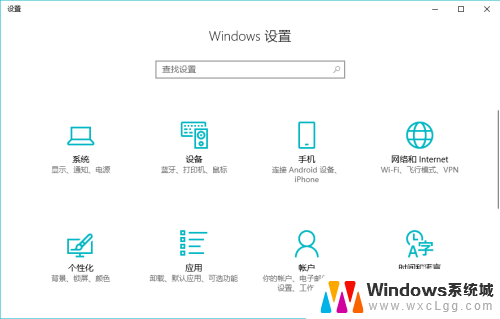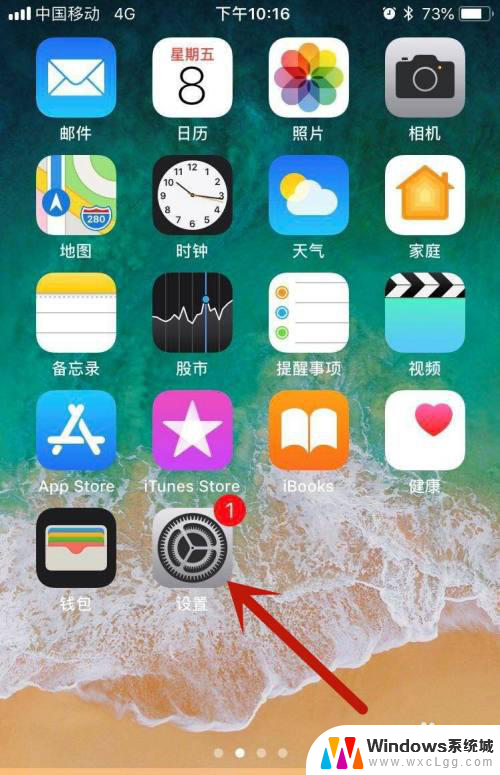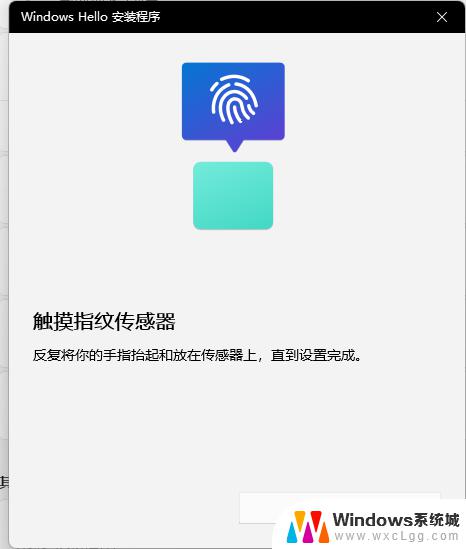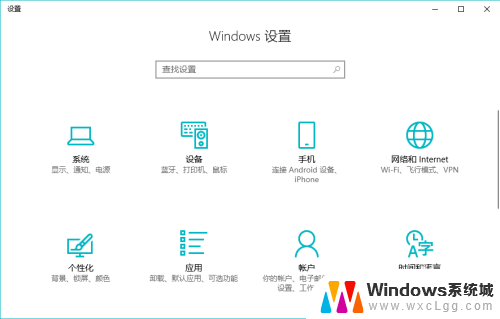指纹锁怎么开机 如何在电脑上使用指纹解锁登录开机
更新时间:2024-01-28 13:58:21作者:xtliu
指纹锁作为一种先进的安全技术,逐渐在我们的生活中得到广泛应用,它不仅可以保护我们的财产安全,还能提供方便快捷的解锁登录方式。指纹锁怎么开机呢?在电脑上如何使用指纹解锁登录开机呢?本文将为大家详细介绍指纹锁的开机原理以及在电脑上使用指纹解锁登录的方法,希望能为大家带来一些实用的技巧和信息。
具体步骤:
1.首先在电脑上点击开始菜单,并选择设置选项。

2.在windows设置面板中点击帐户选项,如图所示。
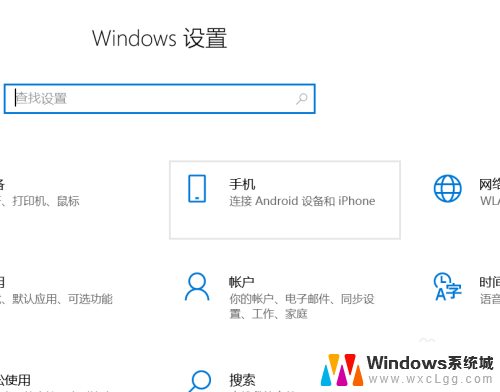
3.进入帐户页面后,在左侧边栏中点击登陆选项一栏。
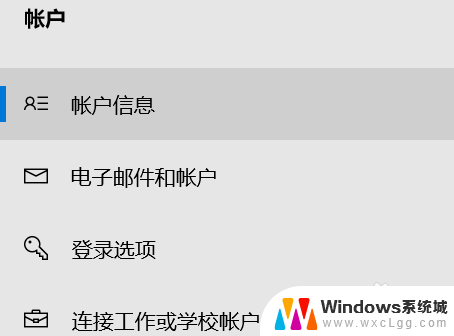
4.此时界面就会出现登陆方式,点击windows指纹一项继续。
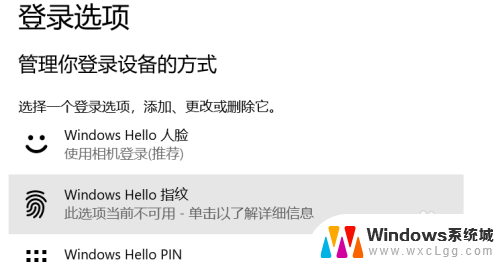
5.最后安装windows指纹相关程序并录入指纹即可。
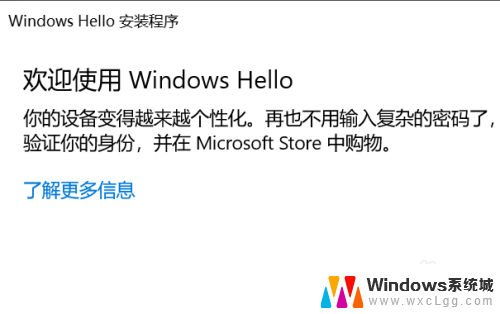
以上就是指纹锁的开机方法,不懂的用户可以按照以上步骤进行操作,希望对大家有所帮助。